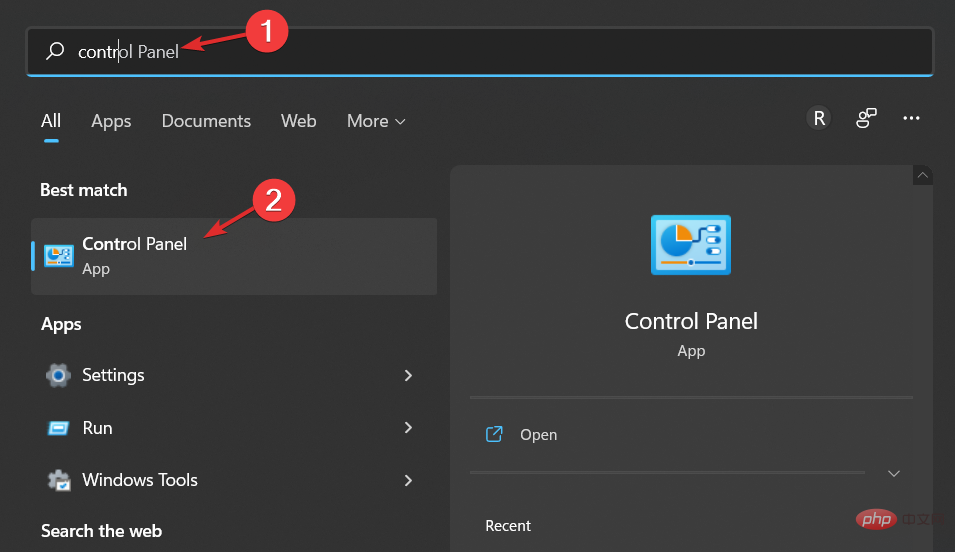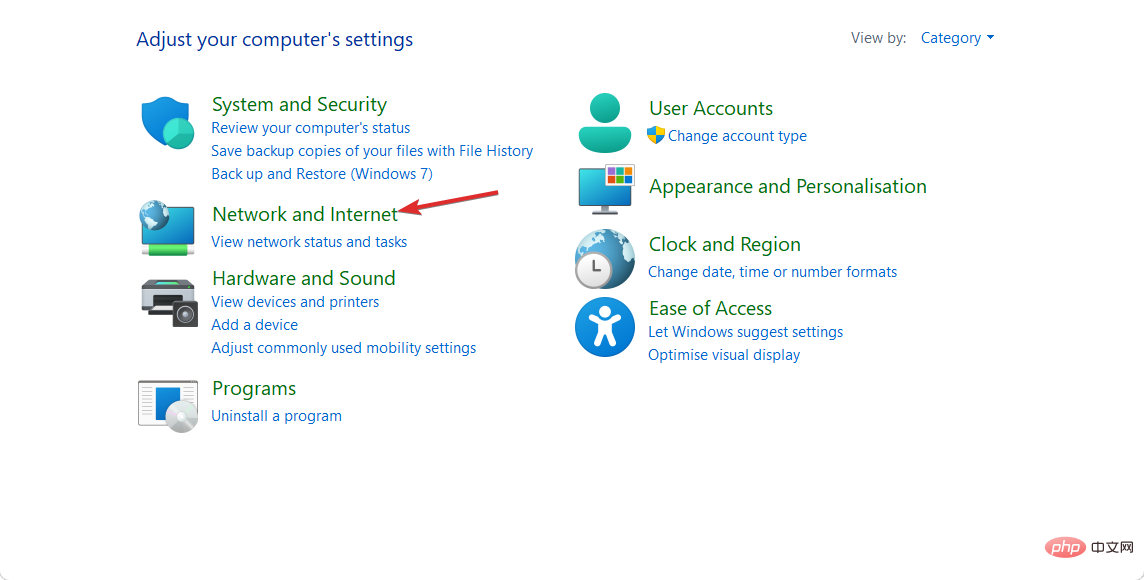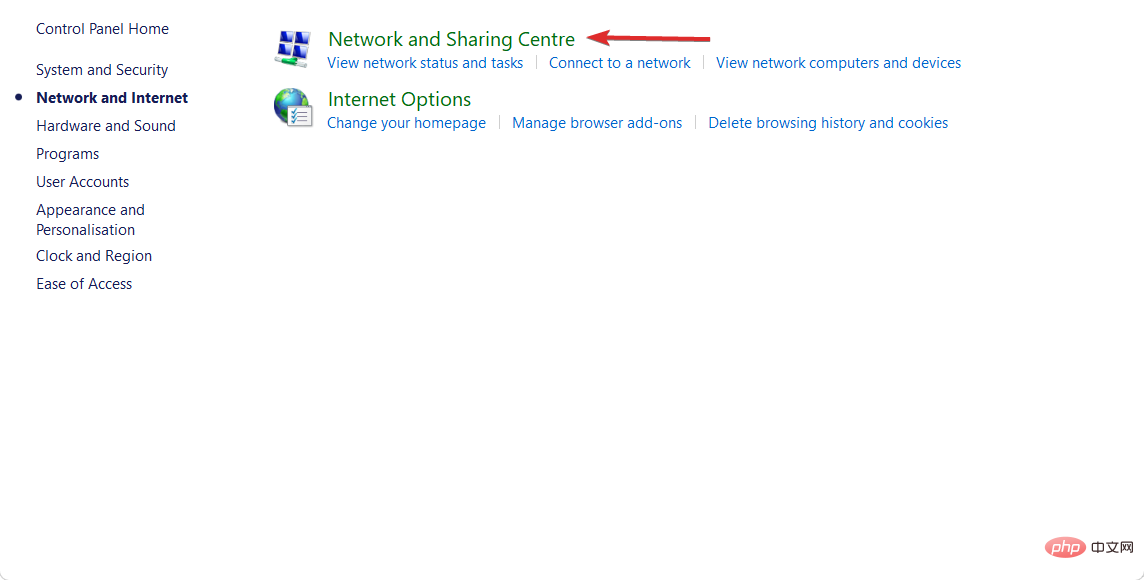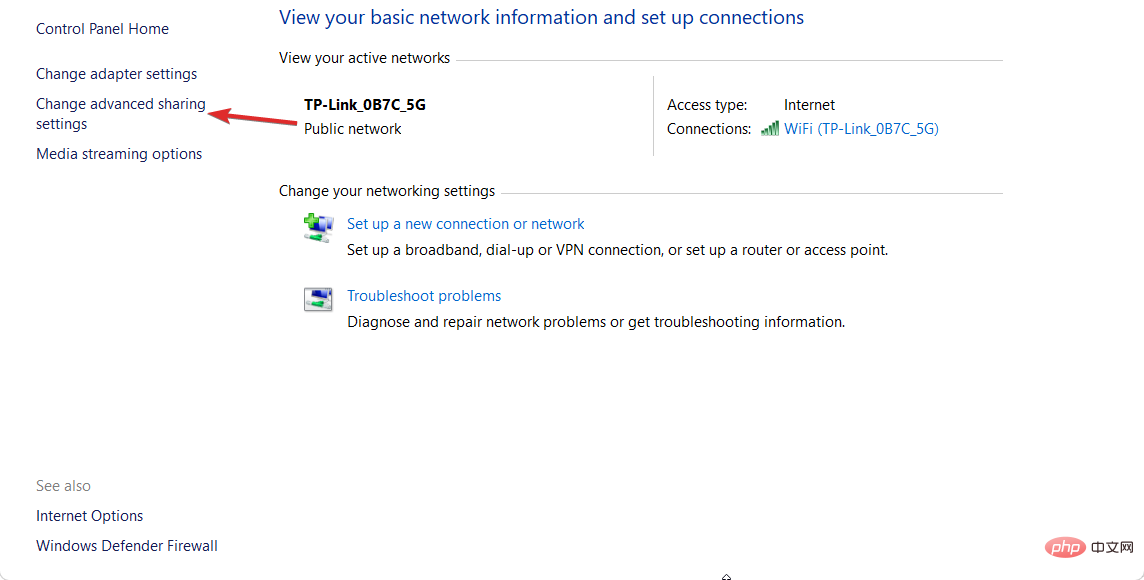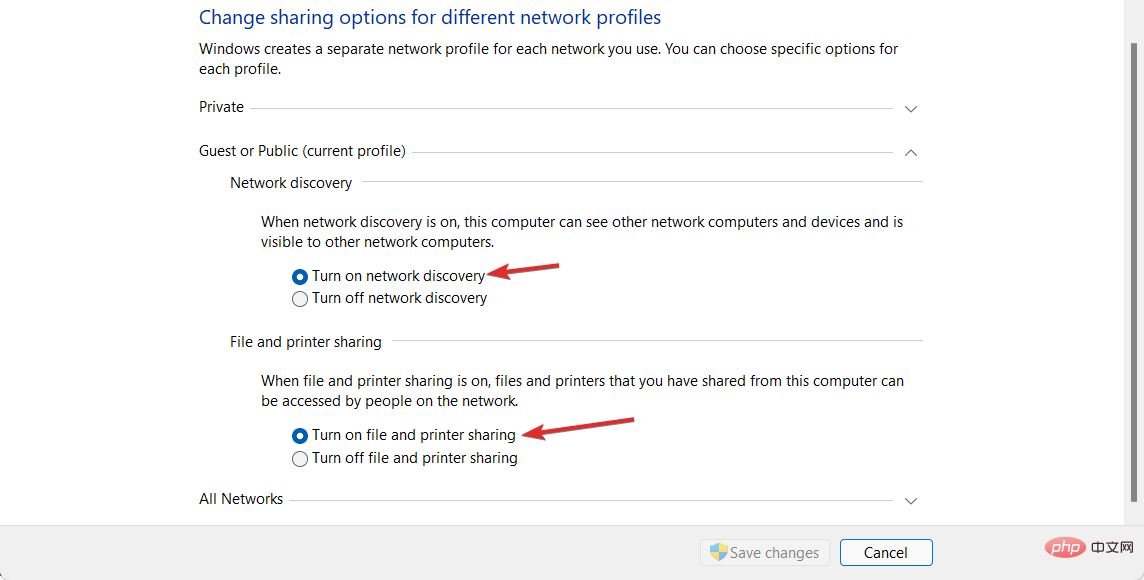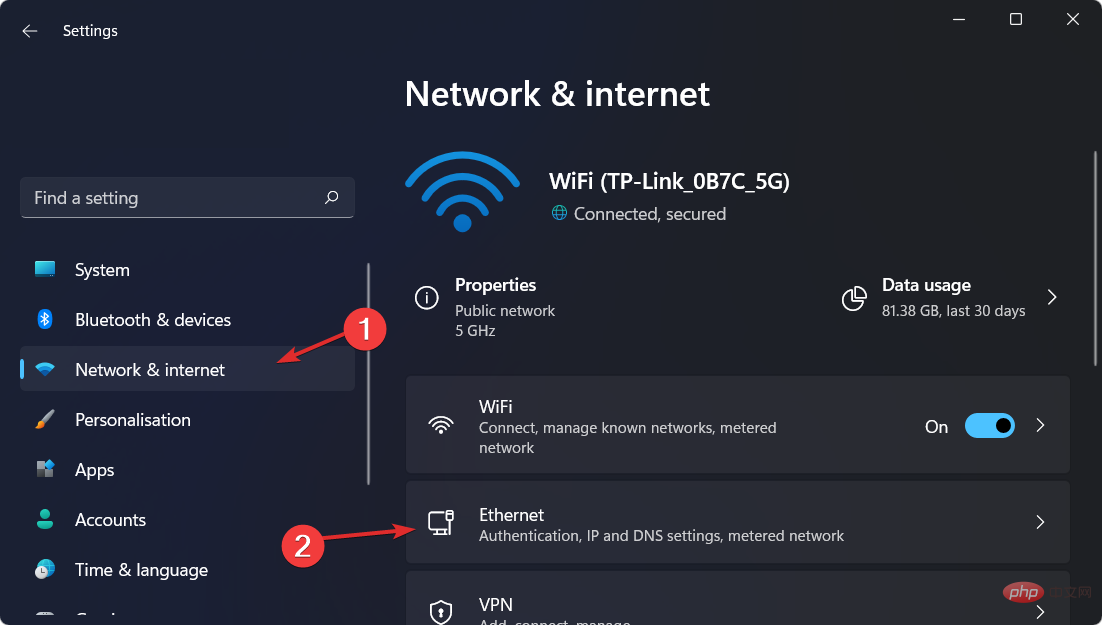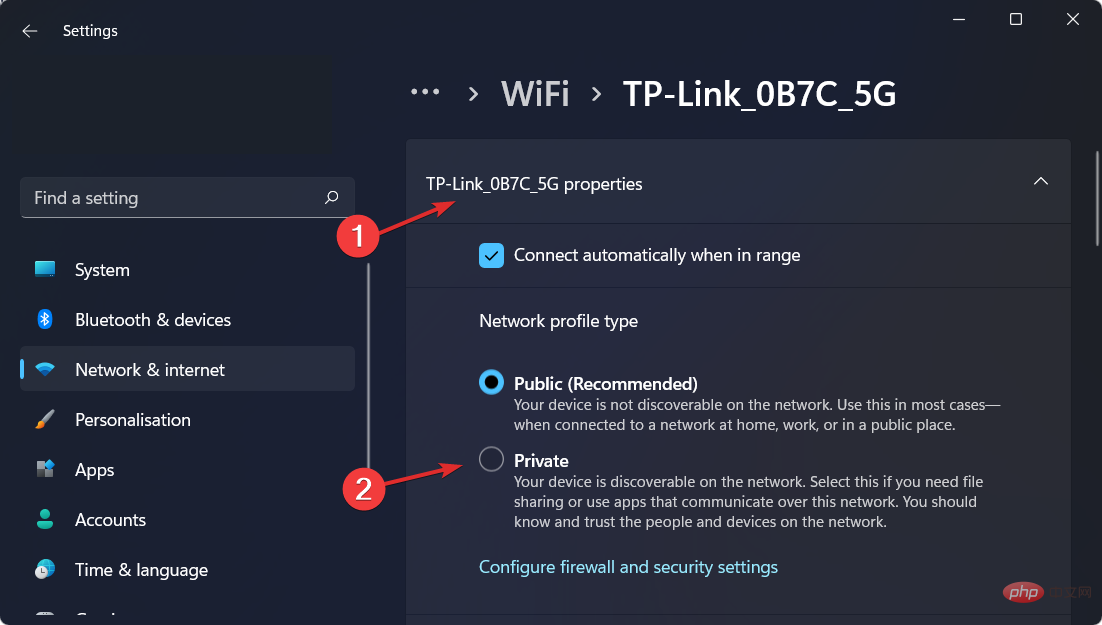Maison >Problème commun >Comment activer la découverte du réseau dans Windows 11 ?
Comment activer la découverte du réseau dans Windows 11 ?
- WBOYWBOYWBOYWBOYWBOYWBOYWBOYWBOYWBOYWBOYWBOYWBOYWBavant
- 2023-04-23 15:55:072226parcourir
Network Discovery est une fonctionnalité introduite pour la première fois dans Windows Vista qui permet aux PC Windows de localiser et de découvrir d'autres ordinateurs et appareils sur le réseau. Aujourd'hui, nous allons apprendre comment activer la découverte de réseau dans Windows 11.
La découverte est activée instantanément lorsque vous vous connectez à un réseau privé, tel que votre domicile ou votre travail.
Il est désactivé sur les réseaux publics tels que le Wi-Fi invité ou les réseaux non fiables pour empêcher d'autres PC de détecter automatiquement votre appareil sur ces réseaux.
Dans certains cas, la découverte du réseau s'arrête également dans les réseaux privés, de sorte que le système d'exploitation ne reconnaît pas automatiquement les autres ordinateurs. Si tel est le cas et que vous souhaitez l'activer, les méthodes décrites ci-dessous devraient vous aider.
Suivez car nous verrons d'abord si la fonctionnalité est sûre, puis passez à la façon dont vous pouvez activer la découverte de réseau dans Windows 11.
La découverte du réseau est-elle sûre ?
En bref, la découverte du réseau est essentielle et sécurisée car chaque MSP ou équipe informatique, quel que soit le secteur vertical ou la taille de l'organisation, a besoin d'une visibilité réseau pour faire son travail.
Les équipes informatiques ne peuvent pas comprendre les tenants et les aboutissants d'un réseau à moins de bien comprendre les appareils qui y sont connectés, de comprendre comment ils sont connectés et de comprendre comment ils interagissent les uns avec les autres.
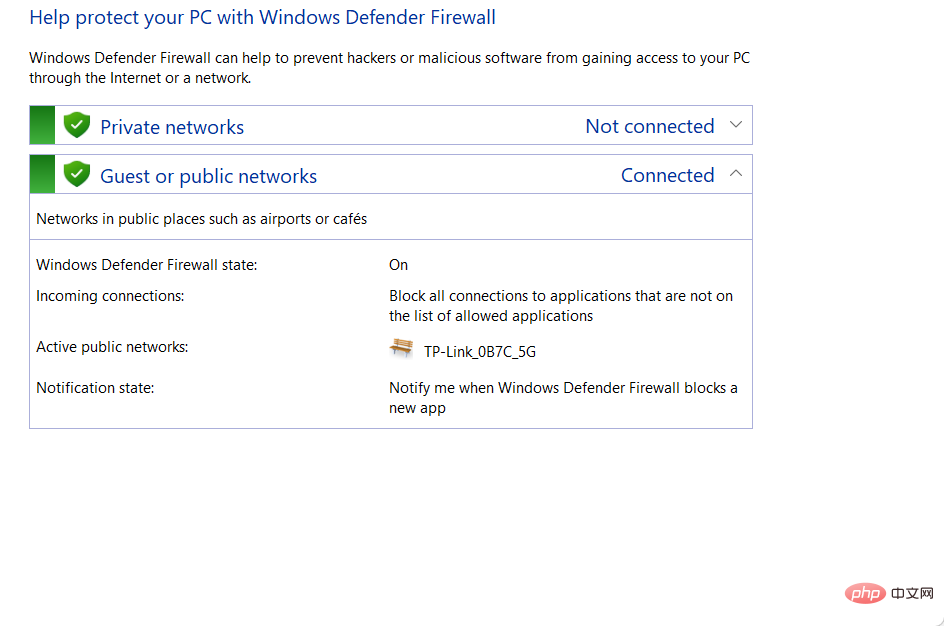
La découverte de réseaux peut également être un outil précieux dans le domaine de la cybersécurité. Par exemple, une adresse IP incorrecte est souvent le symptôme d’un appareil malveillant ou malveillant capable de diffuser des logiciels malveillants sur un système informatique.
Étant donné que l'objectif principal de cette fonctionnalité est de localiser et de cartographier les adresses IP attribuées, il sera plus facile pour les équipes informatiques de faire la différence entre les adresses IP réelles et invalides des appareils.
Ses outils permettent aux fournisseurs de services gérés (MSP) d'effectuer des analyses fréquentes pour garantir qu'aucun acteur malveillant ne se cache de l'autre côté du périmètre du réseau.
Enfin, il aide les MSP et les administrateurs informatiques à améliorer la sécurité numérique en leur permettant de déterminer quels ports sont ouverts sur leurs appareils connectés. Tout port ouvert sur un périphérique qui n'est pas requis pour un fonctionnement normal peut constituer une menace pour la sécurité.
Cela dit, voyons maintenant ce que vous pouvez faire si vous désactivez la découverte de réseau dans Windows 11. En bonus, vous verrez également comment activer le partage de fichiers.
Comment activer la découverte de réseau dans Windows 11 ?
1. Utilisez le Panneau de configuration
- pour ouvrir la recherche Windows, accédez au Panneau de configuration et cliquez sur le premier résultat.

- Cliquez maintenant sur Réseau & Internet.

- Ensuite, sélectionnez l'option Centre Réseau et partage.

- Sélectionnez l'option Modifier les paramètres de partage avancés dans le panneau de gauche.

- Ici, tout ce que vous avez à faire est de cocher le bouton radio à côté de l'option Activer la découverte du réseau. De plus, si vous souhaitez savoir comment activer le partage de fichiers, vous pouvez cocher la case d'option à côté de Activer le partage de fichiers et d'imprimantes. C'est tout !

Si vous souhaitez désactiver cette fonctionnalité, vous pouvez simplement suivre les mêmes étapes que ci-dessus mais cocher le bouton radio à côté de Désactiver l'option de découverte de réseau.
En savoir plus sur ce sujet- Correction : Windows Server n'apparaît pas dans le réseau dans l'Explorateur de fichiers
- Utilisez plus de 10 des meilleurs outils d'analyse de réseau portables
- Correction : d'autres personnes peuvent voir les informations que vous envoyez sur ce réseau
2. Utiliser les paramètres
- Ouvrez Paramètres en appuyant sur les deux boutons, puis accédez à Réseau et Internet, puis Ethernet. Notez que si vous êtes connecté au WiFi, vous devez cliquer dessus au lieu d'Ethernet. WindowsI

- Maintenant, sous les propriétés WiFi ou Ethernet, vous aurez la section Type de profil réseau où vous pourrez sélectionner Privé. Cette option activera automatiquement la découverte du réseau.

Nous vous avons montré deux façons d'activer la découverte de réseau dans Windows 11, mais si vous avez encore besoin d'aide supplémentaire, consultez notre didacticiel sur la marche à suivre si la découverte de réseau n'affiche pas tous les ordinateurs.
Ce qui précède est le contenu détaillé de. pour plus d'informations, suivez d'autres articles connexes sur le site Web de PHP en chinois!
Articles Liés
Voir plus- Les établissements de formation PHP enseignent plusieurs frameworks
- Quels sont les établissements de formation d'ingénieur logiciel PHP ?
- Que sont les éléments HTML au niveau du bloc et les éléments en ligne ?
- Quels sont les établissements de formation PHP à Shenyang ?
- Laquelle est la meilleure, la formation php ou android ?